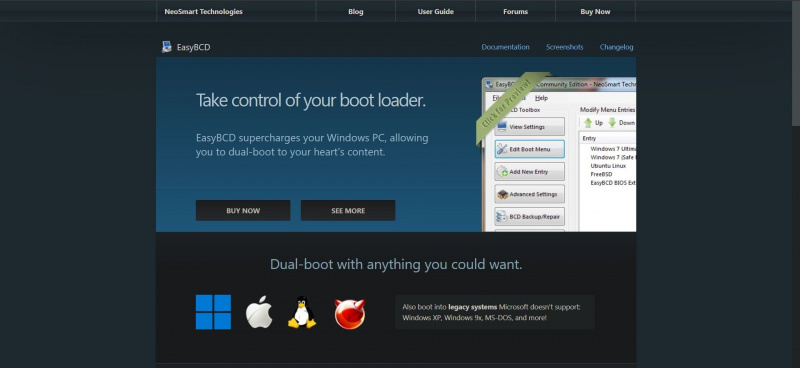Amikor kettős rendszerindítást végez egy Linux disztribúcióban a Windows mellett, a telepítő beállít egy rendszerbetöltőt, általában a GRUB-ot, hogy biztosítsa, ne legyen ütközés a két operációs rendszer között a rendszerindítási folyamatok során.
Míg a GRUB egy sokoldalú és könnyen használható rendszerbetöltő, érdemes átváltani a Windows Boot Manager használatára alapértelmezettként. Tanuljuk meg, hogyan használhatja a Windows Boot Managert a GRUB helyett.
1. Módosítsa a rendszerindítási prioritás sorrendjét az UEFI menüben
Egy egyszerű módja annak, hogy a GRUB helyett a Windows Boot Managerből induljon el, ha egyszerűen átlép az alaplap UEFI-beállításaiba, és átállítja a rendszerindítási prioritási sorrendet.
nagykereskedelmi cikkek ömlesztve
Általában a rendszerindítás során megnyomhatja a gombot F12 vagy Töröl kulcsa nyissa meg az UEFI vezérlőközpontot . Itt meg kell találnia egy adott beállítást, ahol a rendszerindítási hierarchia el van helyezve.
A tetején a GRUB-nak kell lennie, majd a Windows Boot Manager-nek. Egyszerűen cserélje ki pozíciójukat húzással vagy bármilyen szükséges eszközzel (ez alaplaponként eltérő).
Miután végzett a pozíciók cseréjével, egyszerűen mentse el a változtatásokat, és lépjen ki az UEFI beállítások panelből. Most a Windows rendszerindítóból kell indítania.
hogyan lehet visszaszerezni a facebook fiókot
2. Adja hozzá a Linuxot a Windows Boot Managerhez az EasyBCD használatával
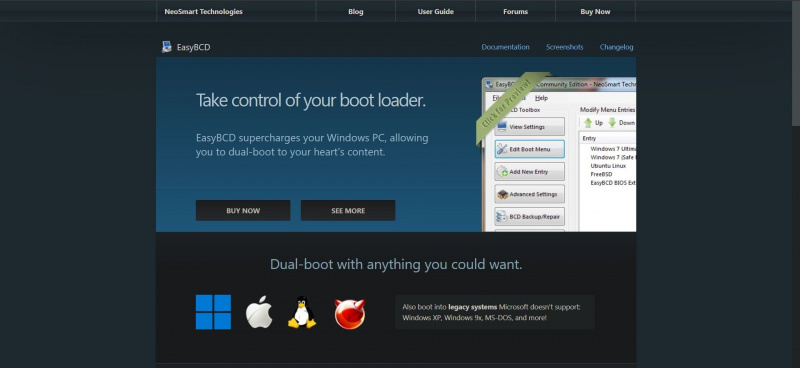
Az EasyBCD egy ingyenes szoftver, amely segít átvenni a rendszerindítási folyamat irányítását azáltal, hogy lehetővé teszi a rendszerbetöltő beállításainak módosítását. Ez egy nagyon erős és hatékony eszköz, olyannyira, hogy végső megoldásként javasoljuk. Véletlenül megsértheti a rendszerindítási folyamatot, ha nem ismeri a dolgok technikai oldalát.
galaxy active 2 vs galaxy watch 3
Letöltés: EasyBCD (kereskedelmi kiadás elérhető)
Így cserélheti le a GRUB-t a Windows Boot Managerrel az EasyBCD használatával:
- Indítsa el az EasyBCD alkalmazást, és kattintson a gombra Új bejegyzés hozzáadása választási lehetőség.
- Ezután válassza ki Linux alól a Operációs rendszer lapon.
- Válassza ki GRUB2 ban,-ben típus mezőbe, és írja be a Linux disztribúciójának nevét.
- Alatt Hajtás lapon válassza ki a Linux partíciót, azaz azt a meghajtót, ahol a Linux rendszere található. Óvatosan járjon el, mert a rossz meghajtó kiválasztása kéretlen adatvesztéshez vezet.
- Kattintson a Hozzáadás (pluszjel) gombra a beállítások megerősítéséhez és a Linux disztribúció hozzáadásához a Windows Boot Managerhez.
Indítsa újra a számítógépet, és látnia kell, hogy a Linux disztribúciója hozzáadva van a Windows Boot Managerhez. Most már képesnek kell lennie arra, hogy bármelyik telepített operációs rendszerbe elinduljon onnan.
Mostantól a GRUB helyett a Windows Boot Managerből is indíthat
A fent említett lépések követésével beállíthatja a kettős rendszerindító rendszert, hogy a GRUB rendszerbetöltő helyett a Windows Boot Managerből induljon. Noha a kettős rendszerindításnak megvannak az előnyei, bizonyos kockázatokkal jár, amelyek hosszú távon befolyásolhatják a teljesítményt.